Team Performance Dashboard – Beste Armaturenbrett für BPO-Sektor
Erstellt von: mail_to_banerjee
Über das Dashboard:
Dieses Dashboard zeigt die Teamleistung nach Teammitgliedern, Produkt, Region, Umsatz nach Region, Umsatz nach verkauften Einheiten, teambezogenen Umsatz, produktbezogenen Umsatz, CSAT.
Das Dashboard konzentriert sich auf die vollständige Transparenz der Leistung. Das Team arbeitet daran, sowohl weiche als auch harte Leistungsfaktoren zu messen und Bereiche anzuzeigen, die sich von Monat zu Monat verschlechtern oder verbessern.
Es gibt viele Möglichkeiten, wie Sie Teamleistungsdaten visualisieren können, um die Erfolge verschiedener Teams zu verstehen. Im Oktober startete das Excel Forum-Team * ein Dashboard, in dem Sie aufgefordert werden, Daten anhand von Beispieldaten zu visualisieren. Die Herausforderung hat einen großen Nervenkitzel in der Community ausgelöst und 118 unglaubliche Einträge erzielt.
In diesem Artikel zeigen wir Ihnen die Schritte zum Erstellen dieses Dashboards.
Lassen Sie uns sehen, wie das Dashboard von Chandra Shekhar aussieht:
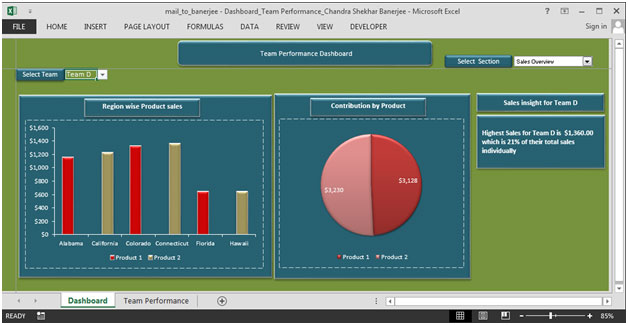
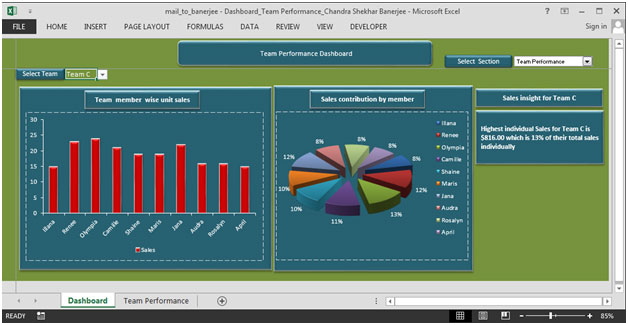
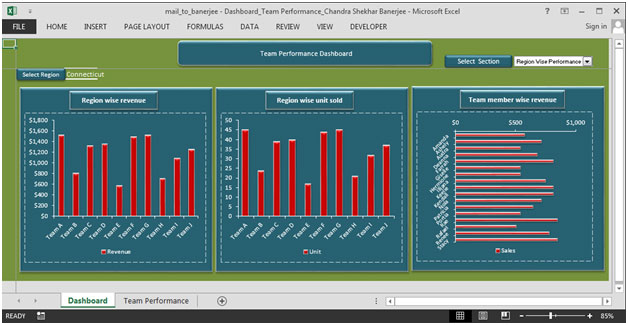
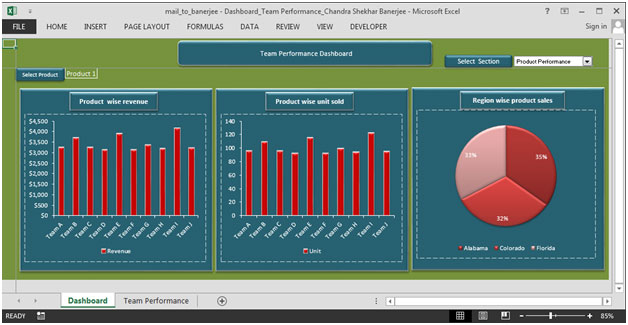
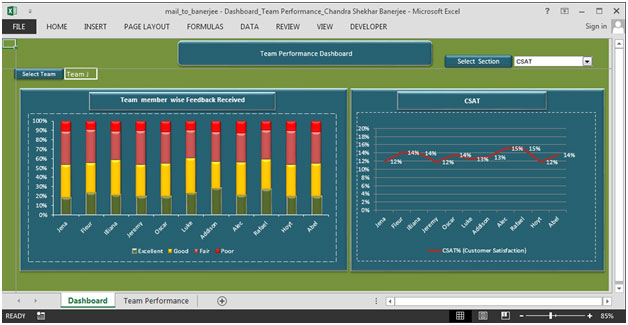
Wir haben dieses Dashboard in 6 Informationsabschnitte unterteilt. Schauen wir uns jeden einzeln an.
Abschnitt 1:
Dieser Abschnitt enthält die Dropdown-Liste, die verschiedene Ansichten wie Verkaufsübersicht, Teamleistung, regionale Leistung, Produktleistung und CSAT enthält. Wir können auf die Option „Alle anzeigen“ klicken, um alle Informationen gleichzeitig auf dem Bildschirm anzuzeigen.
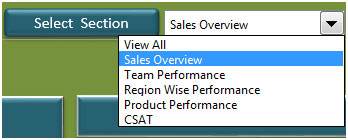
Abschnitt 2:
In der Dropdown-Liste Abschnitt auswählen haben wir die Verkaufsübersicht ausgewählt. Dieser Abschnitt enthält Dropdown-Listen, aus denen wir den Teamnamen auswählen können. Alle zugehörigen Informationen für dieses Team werden automatisch aktualisiert.
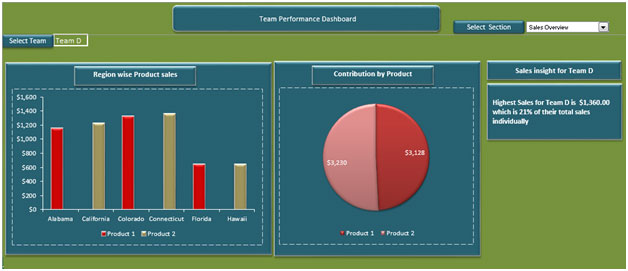
Im obigen Bild gibt es zwei Diagramme. Das linke Diagramm zeigt den regionalen Produktverkauf und das rechte Diagramm zeigt den Beitrag nach Produkt.
Im rechten Teil des Bildes können wir den höchsten Umsatz für das ausgewählte Team und den prozentualen Beitrag zum Gesamtumsatz erzielen.
Abschnitt 3:
In diesem Abschnitt sehen wir die Details zur Teamleistung.
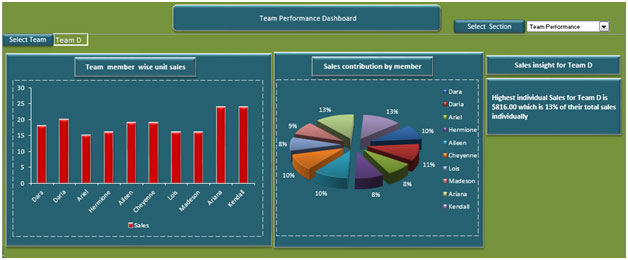
Im obigen Bild gibt es eine Dropdown-Liste, die den Teamnamen enthält. Wir können jedes Team auswählen und die Diagramme werden dynamisch aktualisiert.
Das linke Diagramm zeigt den Umsatz der Teammitglieder und das rechte Diagramm zeigt den Umsatzbeitrag aller Teammitglieder in Prozent für das ausgewählte Team in der Dropdown-Liste.
Abschnitt 4:
Dieser Abschnitt konzentriert sich auf die Darstellung der regionalen Leistung.
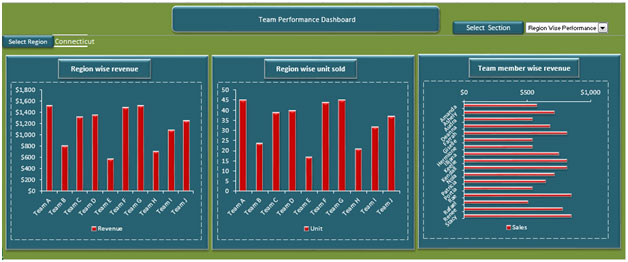
Es gibt eine Dropdown-Liste, die Flexibilität bei der Auswahl einer Region bietet. Alle Diagramme werden automatisch aktualisiert.
Die linke Grafik zeigt die regionalen Einnahmen aller Teams.
Die mittlere Grafik zeigt regionale Einheiten, die für alle Teams verkauft wurden.
Das rechte Diagramm zeigt die Einnahmen der Teammitglieder.
Abschnitt 5:
Dieser Abschnitt konzentriert sich auf die Darstellung der Produktleistung.
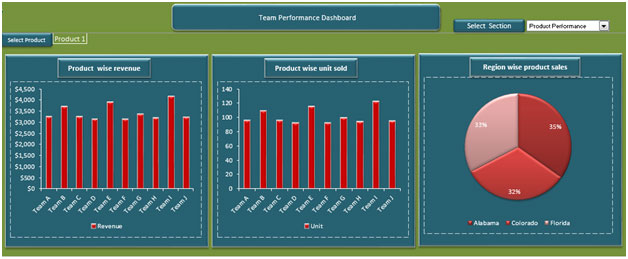
Es gibt eine Dropdown-Liste, die Produktinformationen enthält und zum Anzeigen der Diagramme des ausgewählten Produkts verwendet werden kann.
Das linke Diagramm zeigt den produktbezogenen Umsatz aller Teams.
Die mittlere Grafik zeigt die produktbezogenen Einheiten, die für alle Teams verkauft wurden.
Die rechte Grafik zeigt die regionalen Produktverkäufe.
Abschnitt 6:
Der letzte Abschnitt zeigt CSAT.
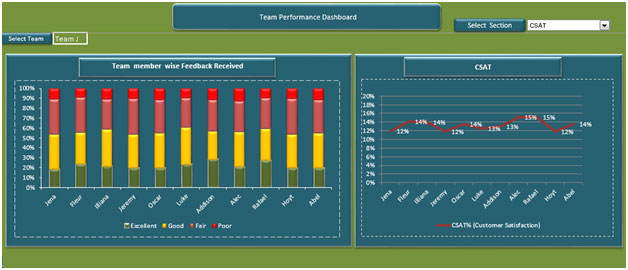
Im obigen Bild befindet sich eine Dropdown-Liste, mit der Sie das Team auswählen können. Alle Diagramme werden dynamisch aktualisiert.
Das linke Diagramm zeigt das erhaltene Feedback der Teammitglieder.
Das rechte Diagramm zeigt CSAT unter Verwendung des Liniendiagramms in Prozent für das ausgewählte Team.
Mit diesem Dashboard erhalten wir einen klaren Überblick über die Teamleistung und somit Informationen aus verschiedenen Blickwinkeln.